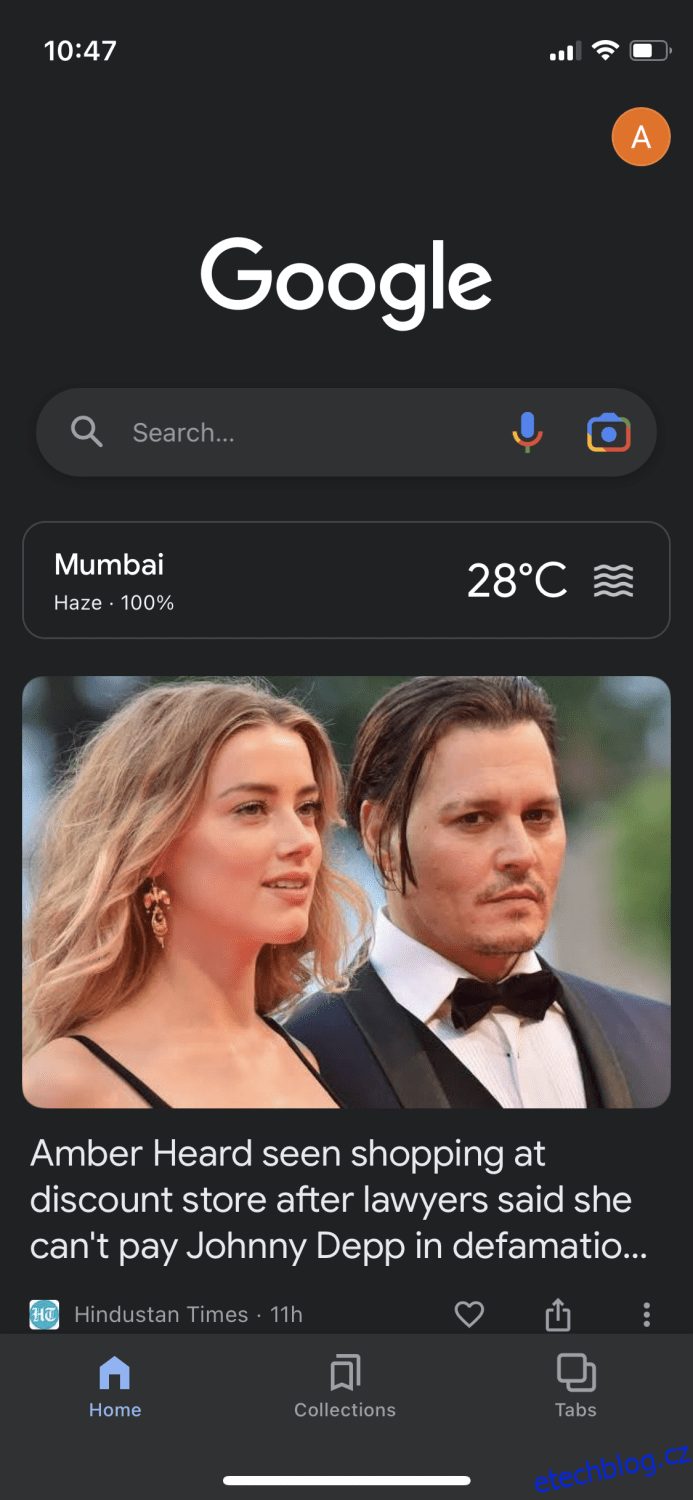Google Lens se v průběhu let stal ještě lepším, protože dokáže rozpoznat miliardy položek kolem vás.
Jak název napovídá, jde o aplikaci pro rozpoznávání obsahu od Googlu, která dokáže sbírat informace z libovolného obrázku. Má mnoho způsobů, jak může být užitečné, například když jste v jiné zemi a všechny nápisy, které vidíte, jsou v jiném jazyce, stačí kliknout na její fotku pomocí Google Lens a on ji přeloží ty okamžitě.
Existují různé další způsoby, jak vám může zachránit den. Může například:
- Proměňte své ručně psané poznámky na text 📝
- Dejte vám význam nebo výslovnost slova na obrázku 🔍
- Pomozte řešit matematické úlohy ➕
- Přečtěte si souhrny knih pouze s přebalem knihy 📖
- Sledujte své balíčky, když kliknete na fotku s podrobnostmi o odeslání 📦
- Identifikujte plemeno domácího mazlíčka 🐕
- Vytáhněte si recepty z potravinářského produktu 🍲
Toho všeho lze dosáhnout pouhým poskytnutím obrázku a zbytek nechat na Google Lens. Nyní, pokud jste uživatelem iOS, musíte v určitém okamžiku přemýšlet, zda můžete použít Google Lens pro iPhone, a odpověď na to je ano. Není to obvyklý způsob, ale existuje řešení.
Table of Contents
Proč není Google Lens k dispozici na iPhonu/iPadu?
To je velká otázka, která může vyvstat v mysli každého uživatele iOS, pokud chce na svém zařízení používat Google Lens, protože všichni víme, že Google Lens není oficiálně k dispozici pro iOS jako vyhrazená aplikace.
Nejlogičtějším důvodem by bylo, že Google chce ponechat aplikaci exkluzivní pro uživatele Android, aby ji mohli používat jako prodejní místo. Z pohledu společnosti to není špatné rozhodnutí, ale pro uživatele iOS to může působit jako trochu nevýhoda.
Nemusíte se však tak cítit, protože existují oficiální způsoby, jak používat Google Lens na vašem iPhonu a iPadu. V závislosti na tom, jak jej plánujete používat a na jakém zařízení, postupujte podle kroků uvedených níže.
Jak získat Google Lens na iPhone pomocí aplikace Google
První metodou je přístup k Google Lens z aplikace Google. Lze jej stáhnout z obchod s aplikacemia jakmile budete v aplikaci, klepněte na ikonu fotoaparátu vedle ikony mikrofonu.
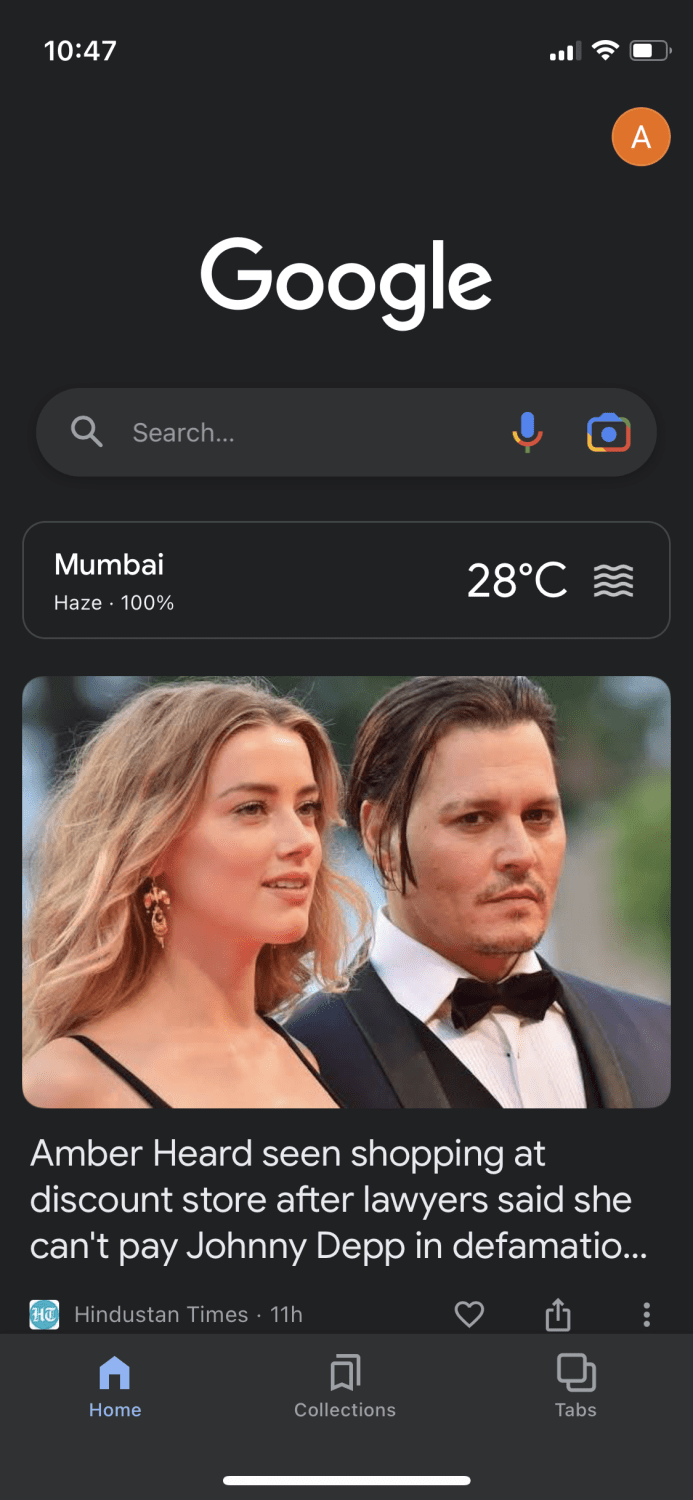
Jakmile na něj kliknete, zobrazí se vám malá zpráva, jako je tato. Klepněte na „Otevřít fotoaparát“.
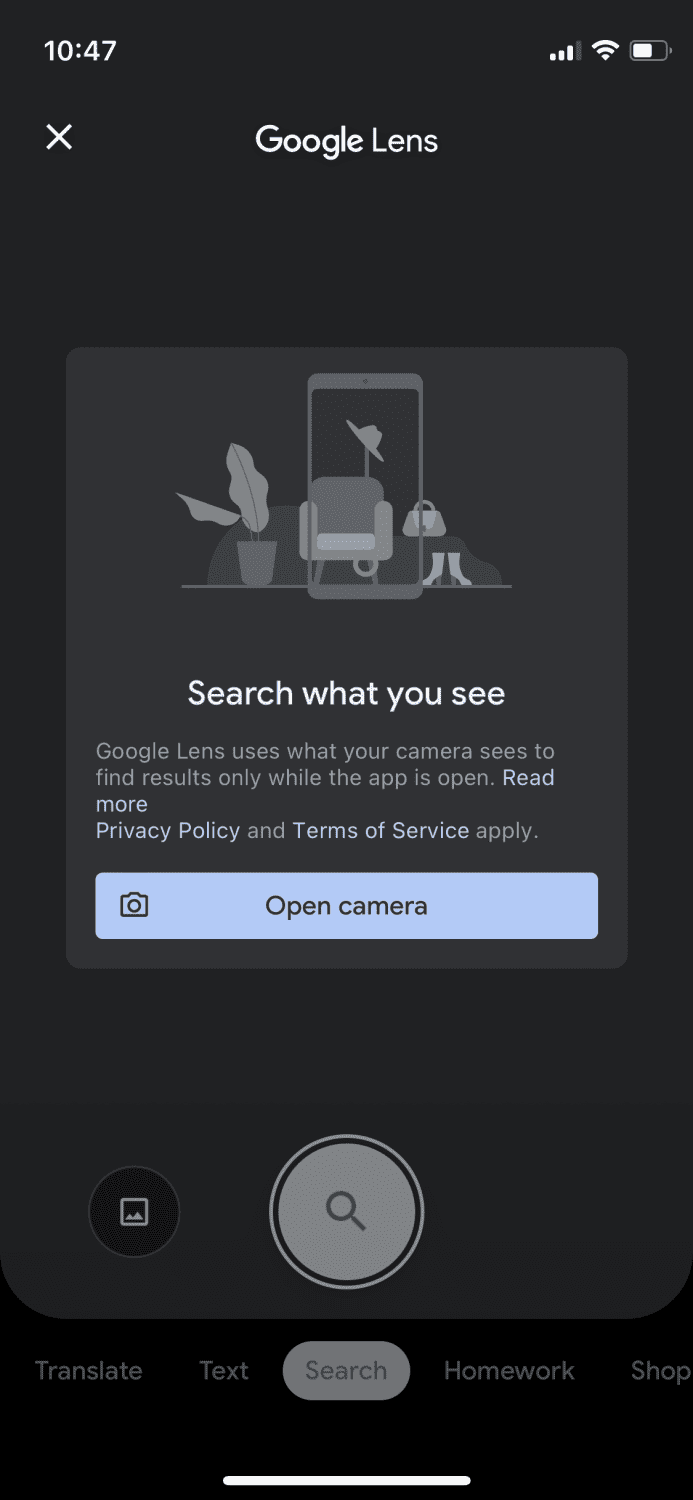
Aplikace vás požádá o udělení oprávnění pro přístup ke kameře. Pokračujte klepnutím na místo, kde je uvedeno „OK“.
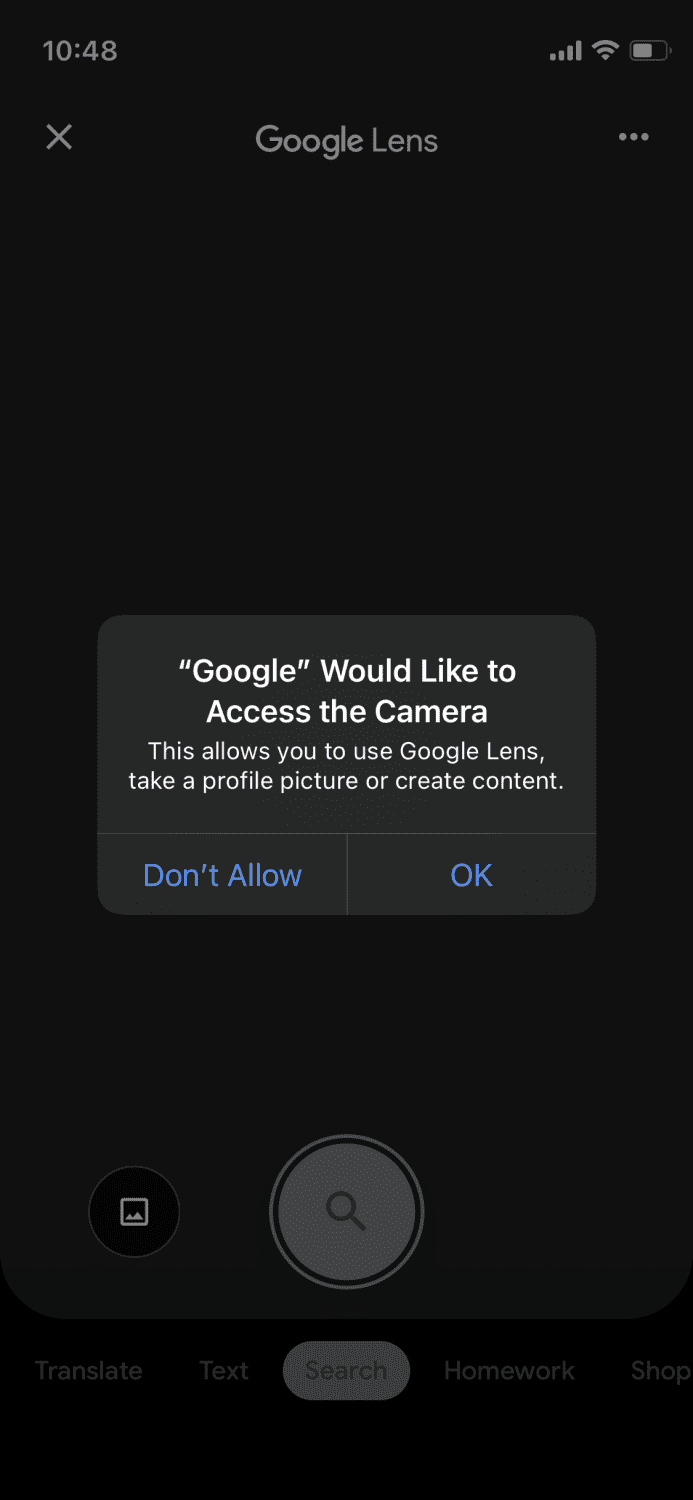
Nyní můžete namířit fotoaparát kamkoli a provádět různé úkoly, jako je překládání, přepis textu, nakupování atd. pouhým kliknutím na fotografii. Toto je nejjednodušší způsob použití Google Lens na vašem iPhone.
Jak získat Google Lens na iPhone a iPad pomocí Fotek Google
Vzhledem k tomu, že výše uvedená metoda funguje pouze na iPhonech a ne na iPadu, můžete tuto metodu níže vyzkoušet a použít Google Lens na obou zařízeních. Začněte stažením aplikace Fotky Google z obchodu s aplikacemi a jejím otevřením.
Zobrazí se obrazovka podobná této, která vás požádá o povolení přístupu k vašim fotografiím. Klepnutím na „Povolit přístup ke všem fotografiím“ pokračujte dále.
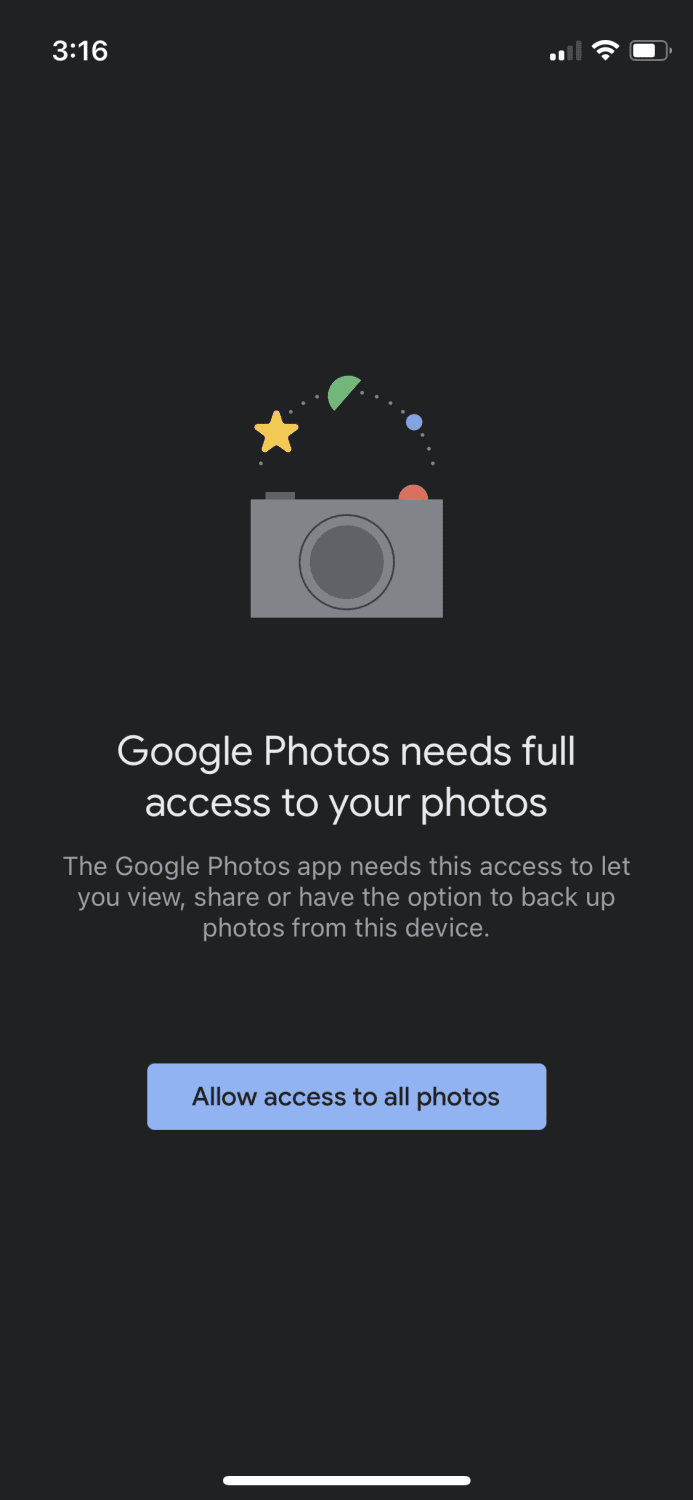
Jakmile to budete mít za sebou, uvidíte, že se otevře vaše mediální galerie, ze které si můžete vybrat konkrétní fotografii, kterou chcete použít. Můžete také kliknout na nový v aplikaci fotoaparátu na zařízení iOS a poté se vrátit do Fotek Google a vybrat jej.
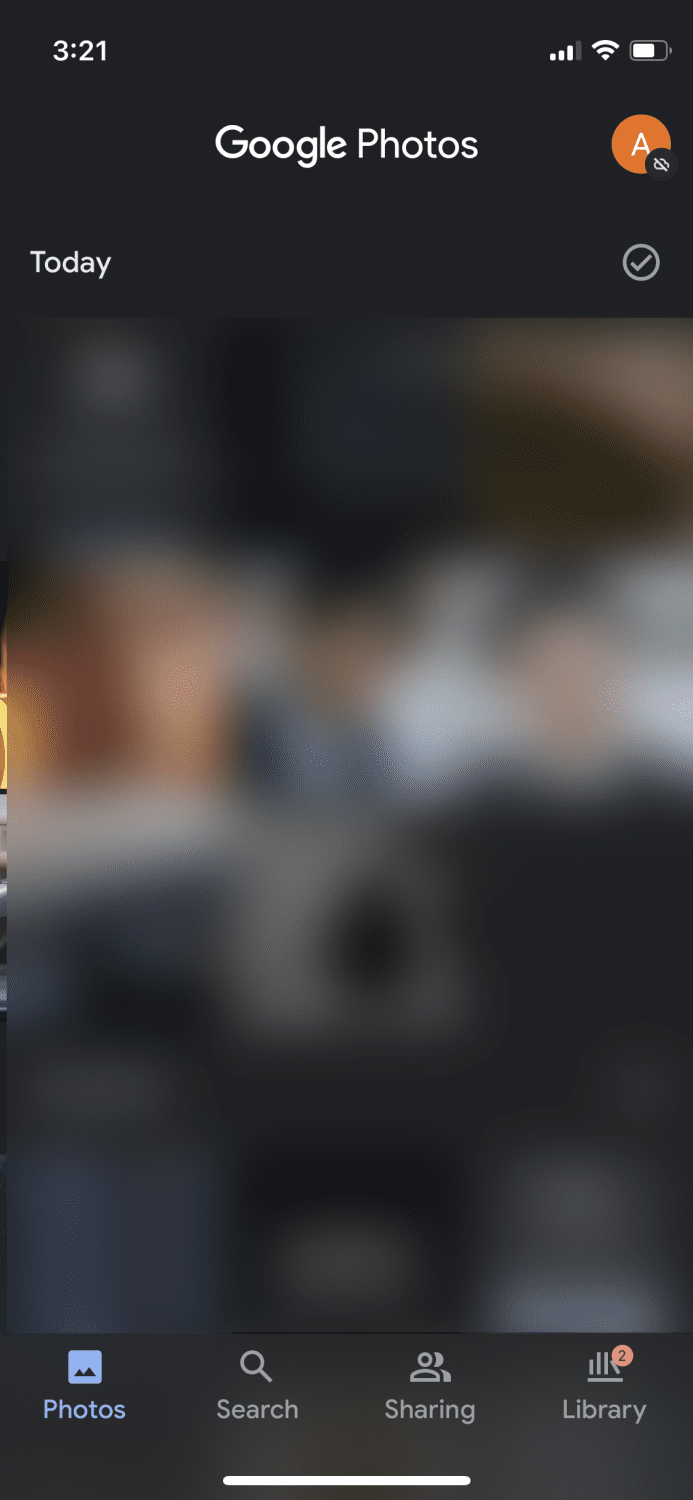
Jakmile vyberete požadovanou fotografii a klepnete na ni, otevře se a měli byste vidět obrazovku jako je tato, která má nahoře a dole různé možnosti.

Musíte klepnout na ikonu Google Lens, což je třetí ikona zleva dole.

Nyní počkejte, až naskenuje a načte požadované informace.
Závěr
To byly dva nejlepší způsoby použití Google Lens na iPhonech a iPadech. Osobně bych nedoporučoval žádný jiný přístup k této aplikaci zadními vrátky, když již máte oficiální způsoby, jak ji používat. Nejlepší na tom je, že nemusíte dělat žádné šílené kroky nebo stahovat více aplikací, aby to fungovalo.
Kromě toho můžete také vyzkoušet tyto aplikace pro mobilní skenery, které využívají umělou inteligenci.
Užili jste si čtení článku? Co takhle sdílet se světem?